在当今信息爆炸的时代,我们经常需要从大量的文档中快速找到特定的内容,对于使用Microsoft Word的用户来说,掌握一些高效的搜索技巧可以大大提高工作效率,本文将详细介绍如何在Word中进行文章搜索,包括基本搜索、高级搜索以及一些实用技巧。
基本搜索功能
1. 使用“查找”功能
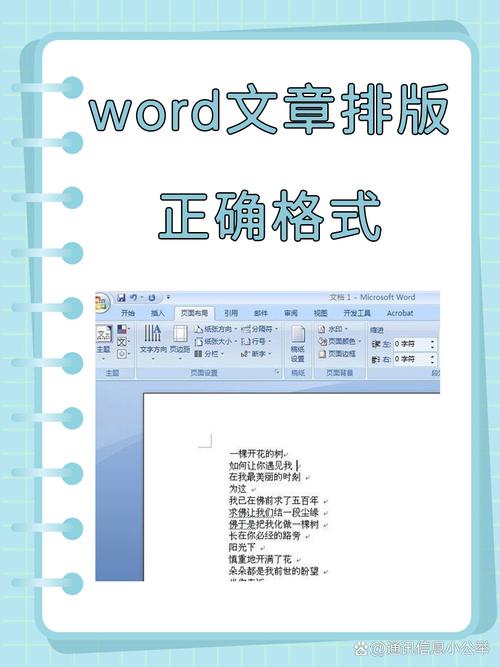
Word中的“查找”功能是最基础也是最常用的搜索工具,通过以下步骤,你可以快速定位到文档中的特定文字或词组:
打开查找窗口:按下Ctrl + F快捷键,或者点击“开始”选项卡中的“查找”按钮,打开“查找和替换”对话框。
输入搜索内容:在“查找内容”框中输入你想要搜索的文字或词组。
查看结果:Word会自动跳转到第一个匹配项,并突出显示它,你可以点击“下一个”或“上一个”按钮来浏览其他匹配项。
关闭查找窗口:完成搜索后,可以再次按下Ctrl + F关闭查找窗口。
2. 使用导航窗格
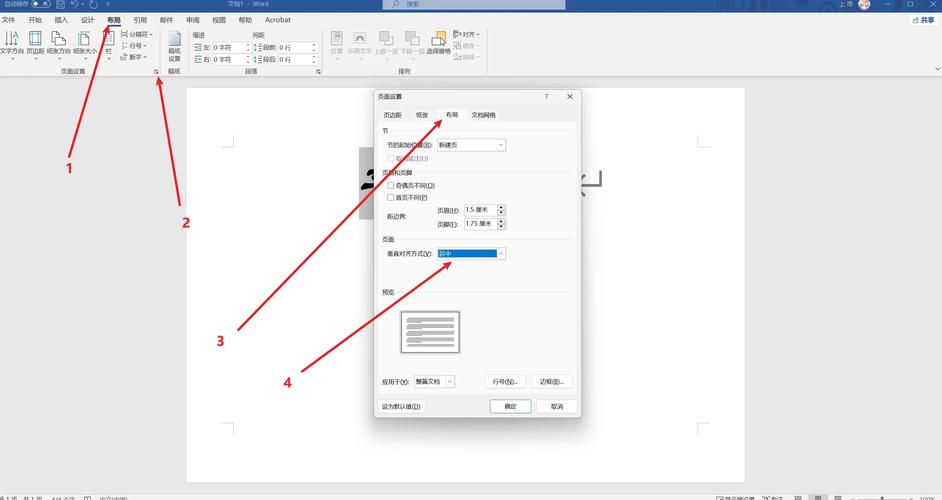
除了“查找”功能外,Word还提供了导航窗格,可以帮助你更直观地浏览文档结构:
显示导航窗格:点击“视图”选项卡中的“导航窗格”按钮,或者按下Ctrl + F5快捷键。
和页数:在导航窗格中,你可以看到文档的大纲视图,包括各级标题和对应的页码,通过点击不同的标题,可以快速跳转到相应的页面。
搜索特定内容:在导航窗格的搜索框中输入关键词,Word会在文档中高亮显示所有匹配项,并在导航窗格中列出它们的位置。
高级搜索技巧
1. 使用通配符进行模糊搜索
我们可能记不清某个单词的确切拼写,这时可以使用通配符来进行模糊搜索:
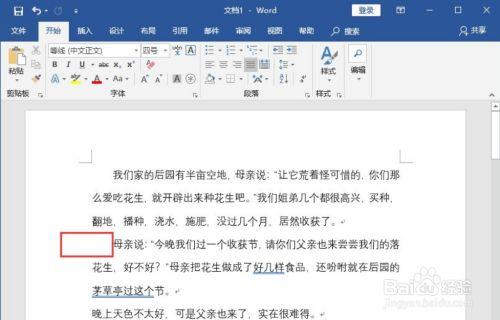
**星号(*)**:代表任意多个字符,搜索app可以找到apple、application等以app开头的单词。
问号(?):代表单个字符,搜索te?t可以找到test、text等包含四个字母且第二个字母为e的单词。
方括号([]):表示字符范围,搜索[a-c]可以找到所有以a、b或c开头的单词。
2. 结合使用“查找和替换”功能
“查找和替换”功能不仅可以帮助你找到特定的文字,还可以将其替换为其他内容:
打开查找和替换对话框:按下Ctrl + H快捷键,或者点击“开始”选项卡中的“替换”按钮。
输入查找内容:在“查找内容”框中输入你想要搜索的文字或词组。
输入替换内容:在“替换为”框中输入你想要替换成的新文字或词组。
执行替换操作:点击“替换”按钮逐个替换,或者点击“全部替换”按钮一次性替换文档中的所有匹配项。
实用搜索技巧
1. 搜索特定格式
如果你想要搜索具有特定格式的文字(如加粗、斜体等),可以在“查找和替换”对话框中使用“更多”按钮展开高级选项:
格式设置:点击“格式”按钮,选择你想要搜索的格式类型(如字体、段落等)。
特殊格式:在“特殊格式”列表中选择特定的格式选项(如加粗、斜体等)。
执行搜索:设置好格式后,点击“查找下一处”或“全部查找”来搜索符合条件的内容。
2. 使用书签标记重要位置
在阅读长篇文档时,你可以使用书签来标记重要的段落或页面:
添加书签:将光标定位到你想要标记的位置,然后点击“插入”选项卡中的“书签”按钮,输入书签名称后点击“添加”。
查看书签:点击“插入”选项卡中的“书签”按钮,选择你想要跳转的书签,然后点击“转到”按钮即可快速定位到该位置。
删除书签:选中不再需要的书签,点击“删除”按钮即可移除该书签。
相关问答FAQs
Q1: 如何在Word中批量修改多个相同的错别字?
A1: 使用“查找和替换”功能是批量修改错别字的最快捷方法,按下Ctrl + H打开“查找和替换”对话框,在“查找内容”框中输入错误的字词,在“替换为”框中输入正确的字词,然后点击“全部替换”按钮即可一次性修改文档中的所有匹配项。
Q2: Word中的通配符有哪些具体用法?
A2: Word中的通配符用于模糊搜索,具体用法如下:
**星号(*)**:代表任意多个字符,搜索app可以找到以app开头的所有单词。
问号(?):代表单个字符,搜索te?t可以找到所有由四个字母组成且第二个字母为e的单词。
方括号([]):表示字符范围,搜索[a-c]可以找到所有以a、b或c开头的单词。
通过掌握这些Word搜索技巧和方法,你可以更加高效地处理文档中的信息检索任务,无论是基本的文本搜索还是复杂的格式查找,Word都提供了丰富的工具来满足你的需求,希望本文对你有所帮助!
以上就是关于“word怎么搜文章”的问题,朋友们可以点击主页了解更多内容,希望可以够帮助大家!
内容摘自:https://news.huochengrm.cn/cydz/23771.html
